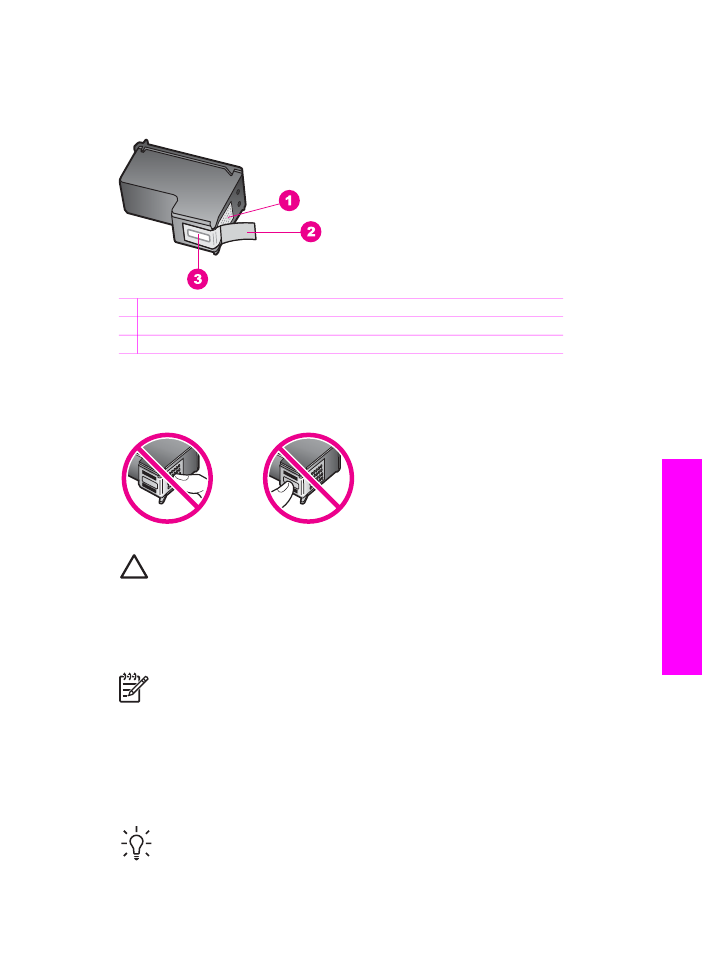
Замена картриджей
Когда чернила в картридже заканчиваются, на дисплее панели управления
отображается соответствующее сообщение.
Примечание.
Уровень оставшихся в картриджах чернил можно
проверить с помощью программы HP Image Zone, которая прилагается
к HP All-in-One. Информацию см. в разделе
Проверка примерного уровня
чернил
.
Когда на дисплее панели управления появляется сообщение о низком уровне
чернил, приготовьте картридж для замены. Картриджи также следует заменить,
если текст отображается блекло или возникают проблемы с качеством печати,
связанные с картриджами.
Совет
Эти инструкции также можно использовать для замены черного
картриджа на фотокартридж или серый фотокартридж для печати
высококачественных цветных или черно-белых фотографий.
Руководство пользователя
179
Обслуживание
аппар
ат
а
HP All
-in
-One
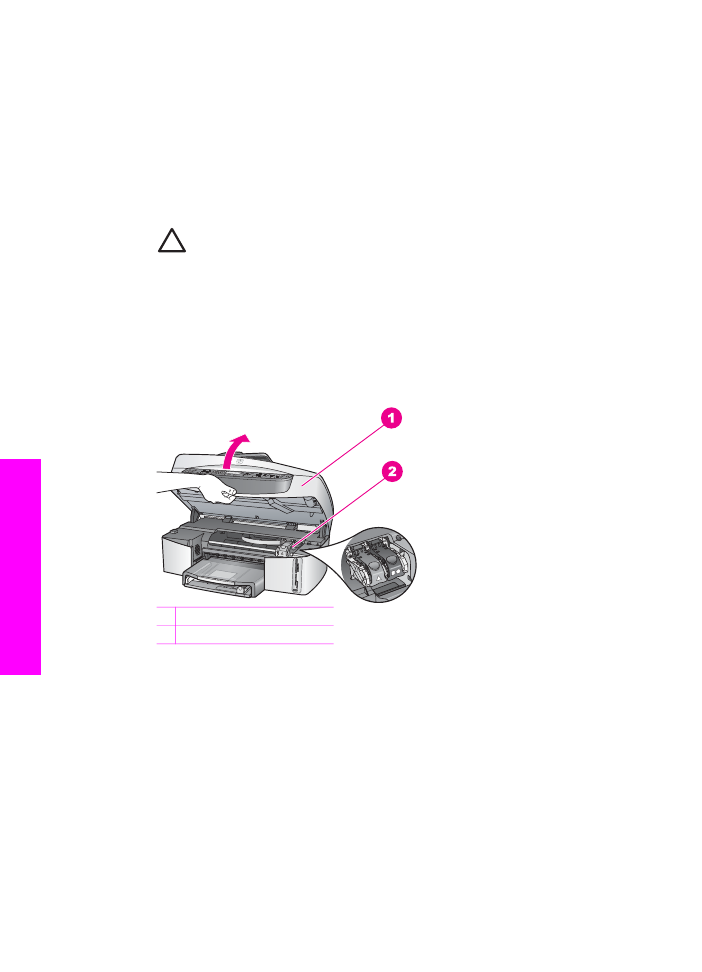
Номера для повторного заказа всех картриджей, совместимых с аппаратом
HP All-in-One, см. в разделе
Заказ картриджей
. Чтобы заказать картриджи для
аппарата HP All-in-One, посетите Web-узел по адресу:
www.hp.com
. При
появлении запроса выберите свою страну/регион и выполните инструкции для
выбора продукта, а затем щелкните по одной из ссылок на странице для его
приобретения.
Замена картриджей
1.
Убедитесь, что аппарат HP All-in-One включен.
Мера предосторожности
Если открыть крышку каретки для доступа
к картриджам, когда аппарат HP All-in-One выключен, HP All-in-One
заблокирует картриджи и их нельзя будет извлечь. Аппарат
HP All-in-One может быть поврежден при попытке извлечь картриджи,
которые не были перемещены в правую часть корпуса.
2.
Откройте крышку доступа к каретке. Для этого поднимайте ее спереди по
центру аппарата до тех пор, пока она не зафиксируется.
Каретка будет находиться в аппарате HP All-in-One в крайнем правом
положении.
1 Крышка доступа к каретке
2 Каретка
3.
Когда каретка будет неподвижна, нажмите и поднимите фиксатор внутри
аппарата HP All-in-One.
При замене трехцветного картриджа поднимите зеленый фиксатор с левой
стороны.
При замене черного картриджа, фотокартриджа или серого фотокартриджа
поднимите черный фиксатор с правой стороны.
Глава 15
180
HP Officejet 7200 All-in-One series
Обслуживание
аппар
ат
а
HP All
-in
-One

1 Фиксатор трехцветного картриджа
2 Фиксатор черного картриджа, фотокартриджа и серого фотокартриджа
4.
Нажмите на картридж, чтобы освободить его, а затем потяните картридж
на себя и извлеките его из гнезда.
5.
При извлечении черного картриджа для замены на фотокартридж или серый
фотокартридж храните извлеченный картридж в защитном футляре.
Дополнительную информацию см. в разделе
Использование защитного
футляра картриджа
.
После извлечения картриджа, в котором закончились чернила, его можно
выбросить. Во многих странах и регионах действует программа по
утилизации расходных материалов для струйных принтеров HP, которая
позволяет бесплатно сдавать использованные картриджи на вторичную
переработку. Дополнительную информацию см. на Web-узле по адресу:
www.hp.com/hpinfo/globalcitizenship/environment/recycle/inkjet.html
6.
Извлеките новый картридж из упаковки, затем аккуратно потяните за
розовый край пластиковой ленты и удалите ее. При этом удерживайте
картридж только за черные пластиковые стороны.
Руководство пользователя
181
Обслуживание
аппар
ат
а
HP All
-in
-One
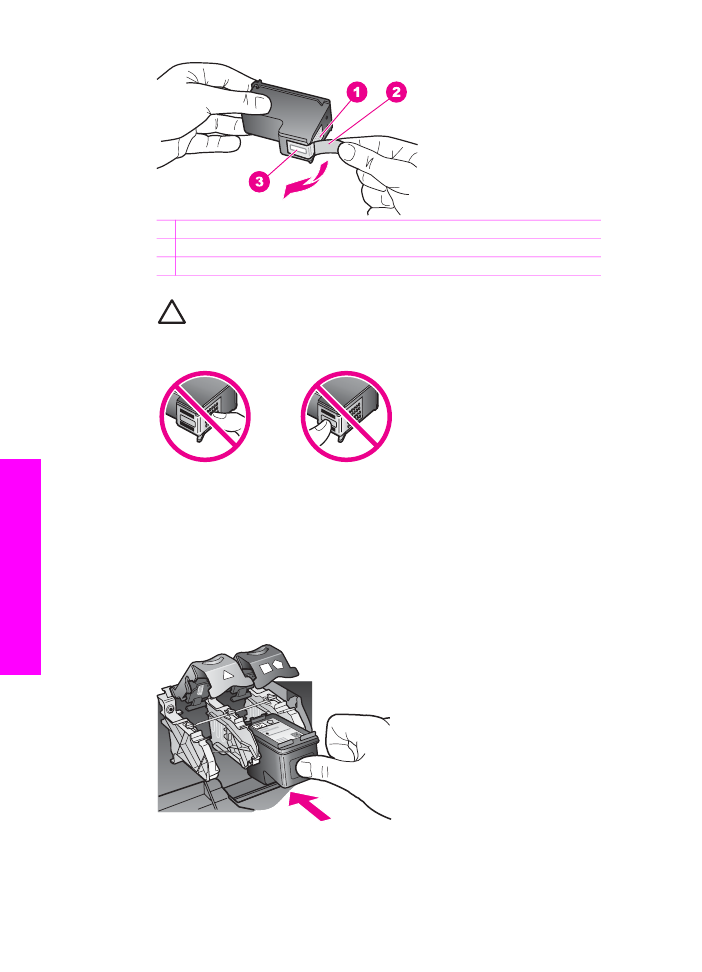
1 Медные контакты
2 Пластиковая лента с розовым краем (следует удалить перед установкой)
3 Сопла под защитной лентой
Мера предосторожности
Не прикасайтесь к медным контактам и
соплам. Прикосновение к этим частям может привести к засорению,
прекращению подачи чернил и ухудшению электрических контактов.
7.
Вставьте новый картридж в пустое гнездо до упора, пока он не
зафиксируется со щелчком.
Если на этикетке устанавливаемого картриджа изображен белый
треугольник, вставьте картридж в левое гнездо. Фиксатор имеет зеленый
цвет и на нем изображен закрашенный белый треугольник.
Если на этикетке устанавливаемого картриджа изображен белый квадрат
или пятиугольник, вставьте картридж в правое гнездо. Фиксатор имеет
черный цвет и на нем изображен закрашенный белый квадрат и пятиугольник.
8.
Нажмите на фиксатор до упора. Убедитесь, что фиксатор закреплен под
нижними выступами.
Глава 15
182
HP Officejet 7200 All-in-One series
Обслуживание
аппар
ат
а
HP All
-in
-One
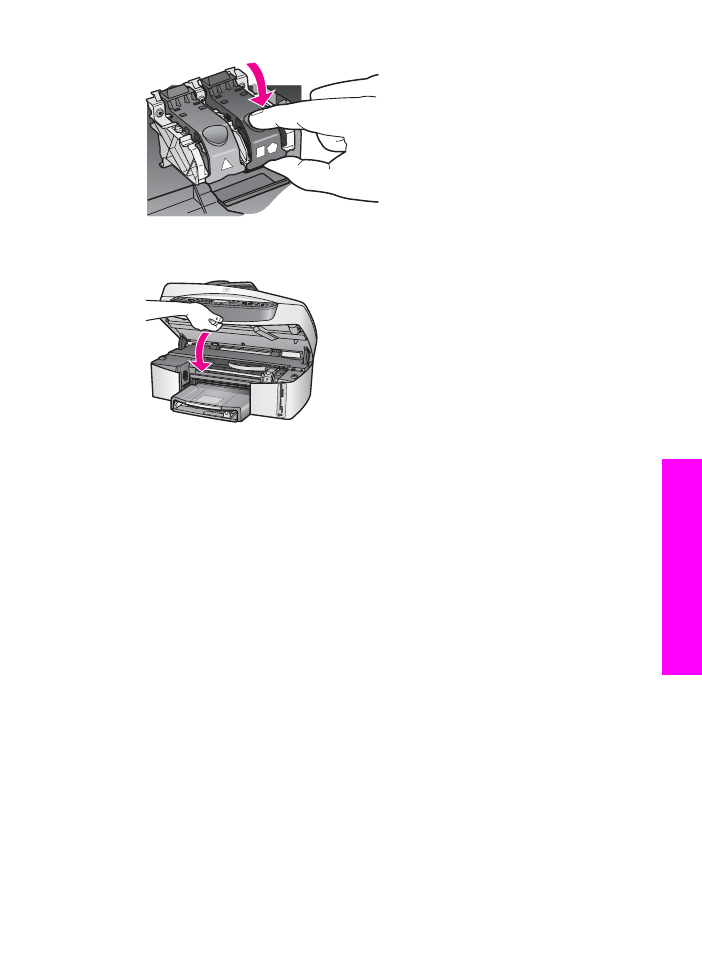
9.
Закройте крышку доступа к каретке.